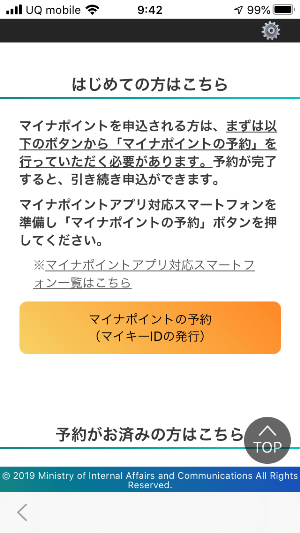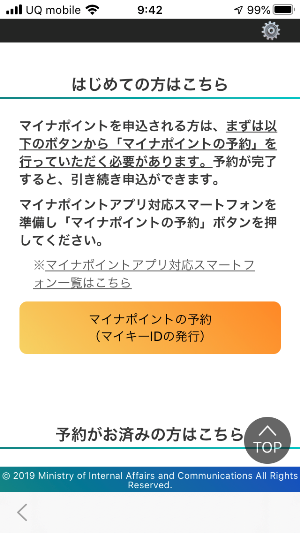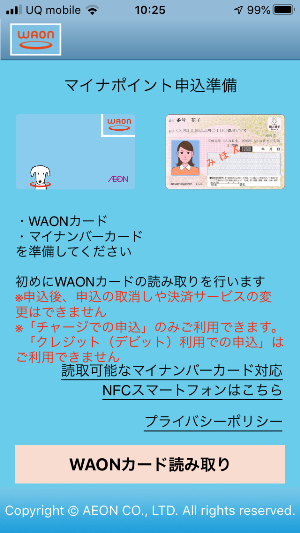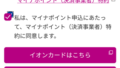マイナポイントの紐づけを何にするか考えた挙句、WAON(イオンカード一体)にすることにしました。
理由は、WAONは普段よく使っているし、紐づけがとても簡単。そのうえ、5000ポイント還元のほかにWAON独自の2000ポイント追加還元があるためです。
事前準備
・マイナンバーカードを手元に置く
・マイナンバーカードに自分で設定した4桁の暗証番号を手元に置く
・ICカードを読み取りできるスマホを手元に置く
(Androidは最近の機種なら可能。iPhoneはiPhone7から可能)
最初にやることは
マイナポイントの予約(マイキーIDの発行)です。
1.マイナポイントアプリを入手します。
(Google PlayストアやApp storeで)
こんなアイコンです。
![]()
2.アプリを起動して「マイナポイントの予約(マイキーIDの発行)」をタップします。
3.「読み取り開始」をタップします。
数字4桁の暗証番号を入れてOKをタップします。
※3回間違えるとロックがかかり役場に行かなければ解除できないので間違えないようにご注意。
4.画面の指示に従ってマイナンバーカードをスマホから読み取ります。
・ICカード読み取り部(FeliCa)は機種によって位置が違うのでご自身の機種の読み取り部を確認しておいてください。
・WAONなどのICカードは感度がいいのか適当に当てても読み取ってくれますが、マイナンバーカードは読み取り部にぴったりと当てないと読み取ってくれませんからご注意。
・読み取りできないときは微妙に当てる位置が違うためです。
5.「発行」をタッチして、マイナポイントの予約(マイキーIDの発行)は完了です。
6.発行されたマイキーIDはマイページから確認できますので、画面のスクショを撮るかメモしておきましょう。
このままマイナポイントの申し込みに進むこともできますが、その過程で次のコードが必要になります。
・決済サービスID(必須)
・セキュリティコード(必須)
これは、紐づけする決済サービスによって違うので、分からない場合は必ず紐づけしようとする決済サービスで事前に確認し取得しておきます。
なお、WAONの場合はWAONマイナポイント申し込みアプリで自動で紐づけできるので、決済サービスIDやセキュリティーコードの事前確認は必要ありません。
ですのでここで一旦マイページを終了します。
WAONに紐づけするための事前準備
・マイナポイント申し込みアプリをダウンロードしておきます。名称は「マイナポイントアプリ」です。
(Google PlayストアやApp storeで)
こんなアイコンです。

・すべてのWAONカードが使えますので手元に置いておきます。
私はWAON一体型のイオンカードを使いました。
・マイナンバーカードを手元に置きます。
・マイナンバーカードの4桁の暗証番号を手元に置きます。
WAONカードへの紐づけ
1.WAONマイナポイントアプリを起動します。
2.WAONカードをスマホで読み取ります。
3.「マイナポイント申し込み」をタップします。マイナポイントアプリと自動的に連携します。
4.画面の案内どおりにマイナンバーカードをスマホから読み取ります。
読み取りボタンをタップすると最初に4桁の暗証番号を入力し、次いでマイナンバーカードを読み取ります。
5.ユーザ同意確認画面で「同意・申込する」ボタンをタップします。
これですべて完了です。申込完了画面が表示されたのを確認してください。
WAONアプリを使うと「決済サービスID」や「セキュリティコード」が自動的にデータのやり取りされるのでユーザーは何もしなくてもいいのです。
これがWAONを使うメリットだと思います。
イオンクレジットカードでは、面倒な「決済サービスID」や「セキュリティコード」の入手から始めなければなりませんから。
カミさんはイオンクレジットカードを使うと言っているので、この様子はまた次に書きたいと思います。